SQL сервер 2008 является одним из популярных реляционных серверов баз данных, который широко используется многими предприятиями и разработчиками. Однако, в какой-то момент может возникнуть необходимость удалить SQL сервер 2008. Это может быть связано с обновлением до более новой версии SQL сервера, переходом на другую платформу или просто очисткой системы от устаревших программ.
Удаление SQL сервера 2008 не является сложной задачей, но требует выполнения нескольких шагов. В этой статье мы рассмотрим подробную инструкцию по удалению SQL сервера 2008, чтобы помочь вам успешно выполнить эту задачу.
Шаг 1: Остановка SQL сервера и связанных служб
Перед удалением SQL сервера 2008 необходимо остановить все его компоненты и связанные службы. Для этого откройте "SQL Server Configuration Manager" и остановите все службы, связанные с SQL сервером 2008. Это включает службы сервера баз данных, службы агента SQL сервера и другие связанные службы.
Примечание: Если у вас установлены несколько инстансов SQL сервера 2008, не забудьте остановить службы для всех инстансов.
Шаг 2: Удаление SQL сервера и компонентов
После остановки всех служб SQL сервера 2008, откройте "Панель управления" в системе Windows и найдите раздел "Установка и удаление программ". В списке программ найдите "Microsoft SQL Server 2008" и выберите его. Затем нажмите на кнопку "Удалить".
После этого откроется мастер удаления SQL сервера 2008. Следуйте инструкциям мастера и выберите компоненты SQL сервера 2008, которые вы хотите удалить. Обычно это включает сервер баз данных, инструменты управления базами данных и дополнительные компоненты. Убедитесь, что вы выбираете правильные компоненты для удаления.
Примечание: Если у вас есть другие версии SQL сервера, не удаляйте их вместе с SQL сервером 2008, если они вам все еще нужны.
Шаг 3: Полная очистка SQL сервера 2008
После того, как мастер удаления SQL сервера 2008 завершит процесс удаления выбранных компонентов, вы должны выполнить полную очистку оставшихся файлов и записей в системном реестре. Для этого рекомендуется использовать специальное программное обеспечение для удаления программ, которое полностью удаляет остатки программы и очищает систему от них. Такое программное обеспечение можно найти в Интернете.
Важно также отметить, что удаление SQL сервера 2008 может повлечь за собой потерю данных и конфигураций, связанных с ним. Поэтому перед удалением SQL сервера 2008 обязательно сделайте резервную копию всех важных данных, которые вы не хотите потерять. Это поможет избежать непредвиденных проблем и потерь информации.
Почему стоит удалить SQL сервер 2008
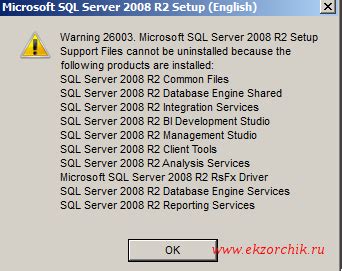
SQL сервер 2008 был выпущен в 2008 году и с тех пор было выпущено много версий более новых и усовершенствованных версий SQL сервера. Удаление SQL сервера 2008 и переход на более новую версию имеет ряд преимуществ, включая:
| 1. | Безопасность: SQL сервер 2008 больше не получает обновлений безопасности, что оставляет его уязвимым для атак и угроз. Более новые версии SQL сервера обеспечивают постоянные обновления безопасности, чтобы защитить вашу базу данных. |
| 2. | Улучшенная производительность: Более новые версии SQL сервера обычно имеют улучшенные алгоритмы и оптимизации, что позволяет повысить производительность вашей базы данных. |
| 3. | Новые функции и возможности: Более новые версии SQL сервера предлагают новые функции и возможности, которых может не быть в старых версиях. Используя более новую версию SQL сервера, вы можете воспользоваться преимуществами этих новых функций, чтобы улучшить свою работу с базой данных. |
| 4. | Поддержка: Microsoft предоставляет поддержку только для ограниченного количества версий SQL сервера. Поддержка SQL сервера 2008 была остановлена Microsoft в 2014 году. Переход на более новую версию SQL сервера позволит вам получить актуальную техническую поддержку от Microsoft и быть уверенными в работоспособности вашей базы данных. |
В результате, удаление SQL сервера 2008 и переход на более новую версию поможет вам улучшить безопасность, производительность, получить новые функции и иметь поддержку от Microsoft.
Подготовка к удалению SQL сервера 2008
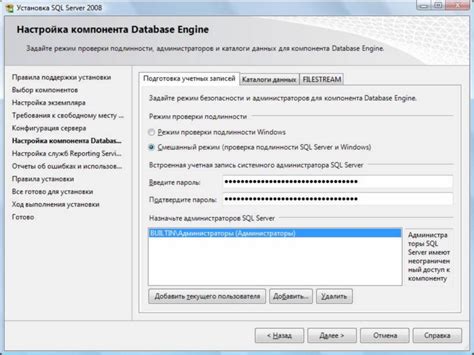
Перед тем как приступить к удалению SQL сервера 2008, необходимо выполнить некоторые подготовительные действия:
- Создайте резервную копию всех баз данных, хранящихся на сервере. Важно сохранить данные перед удалением сервера, чтобы не потерять важные информационные ресурсы.
- Убедитесь, что у вас есть все необходимые права доступа и разрешения для удаления SQL сервера. В зависимости от установленных на сервере политик безопасности, может потребоваться доступ к административным правам или другим учетным записям.
- Проверьте, что нет запущенных служб SQL сервера 2008. Остановите все службы, связанные с SQL сервером, перед его удалением. Для этого воспользуйтесь инструментами управления службами операционной системы или специальными средствами SQL сервера.
- Закройте все приложения и средства разработки, связанные с SQL сервером. Убедитесь, что на сервере не запущены программы, использующие функционал SQL сервера 2008, чтобы избежать возможных конфликтов и ошибок при удалении.
- Определите все установленные компоненты SQL сервера 2008 и установленные обновления. Более полная информация о составе установленного сервера позволит правильно удалить все соответствующие компоненты и файлы.
После выполнения всех необходимых подготовительных действий, вы можете приступить к удалению SQL сервера 2008. Следуйте инструкциям, предоставленным в соответствующей документации или руководстве по удалению сервера.
Резервное копирование баз данных

Для создания резервной копии баз данных в SQL сервере 2008 следуйте инструкции:
- Запустите SQL сервер 2008 и подключитесь к серверу с помощью SQL Server Management Studio.
- Выберите базу данных, которую необходимо скопировать, в окне "Обозреватель объектов".
- Щелкните правой кнопкой мыши на базе данных и выберите пункт "Задачи", затем "Резервное копирование".
- В открывшемся окне "Резервное копирование базы данных" выберите тип резервного копирования (полное, дифференциальное или журнал), указывайте путь к месту сохранения копии и задайте имя файла.
- Щелкните "ОК", чтобы начать создание резервной копии базы данных.
После завершения создания копии следует проверить, что все данные успешно сохранены и доступны для восстановления при необходимости.
Резервное копирование баз данных - процедура, которую необходимо выполнять регулярно для обеспечения безопасности информации и предотвращения ее потери в случае возникновения проблем с сервером.
Копирование всех настроек и конфигураций

Перед удалением SQL сервера 2008 года рекомендуется скопировать все настройки и конфигурации, чтобы при последующей установке сервера можно было бы быстро восстановить предыдущую конфигурацию.
1. Перейдите в папку, где установлен SQL сервер 2008. Обычно она находится по следующему пути: C:\Program Files\Microsoft SQL Server.
2. Скопируйте папку с именем MSSQL, которая содержит все данные, конфигурации, резервные копии и журналы транзакций.
3. Вставьте скопированную папку в безопасное место, чтобы в будущем можно было бы быстро восстановить настройки и конфигурации.
Теперь у вас есть резервная копия всех настроек и конфигураций SQL сервера 2008. После удаления и повторной установки сервера, вы сможете легко восстановить предыдущую конфигурацию и продолжить работу.
Удаление SQL сервера 2008
Прежде чем удалить SQL сервер 2008, убедитесь, что вы имеете полные права администратора на компьютере.
- Откройте меню Пуск и выберите "Панель управления".
- В панели управления, найдите и выберите "Программы и компоненты" или "Установка и удаление программ".
- На странице "Программы и компоненты" найдите SQL сервер 2008 в списке программ и выберите его.
- Нажмите кнопку "Удалить" или "Изменить/Удалить". Возможно, вам также будет предложено выбрать компоненты для удаления. Если вы хотите удалить SQL сервер 2008 полностью, выберите все компоненты.
- Следуйте инструкциям на экране для завершения удаления SQL сервера 2008.
После завершения процесса удаления SQL сервера 2008, рекомендуется перезагрузить компьютер, чтобы убедиться, что все изменения вступили в силу. Также рекомендуется проверить программные файлы и реестр, чтобы убедиться, что SQL сервер 2008 полностью удален с вашего компьютера.
Удаление SQL сервера 2008 может потребовать некоторого времени в зависимости от размера базы данных и компьютера. Будьте терпеливы и дождитесь завершения процесса удаления. После удаления SQL сервера 2008 вы можете установить более новую версию или другую систему управления базами данных, если это необходимо.
Проверка полного удаления SQL сервера 2008
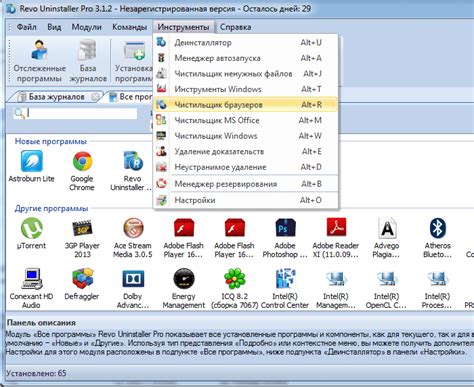
После удаления SQL сервера 2008 может возникнуть необходимость проверить, что удаление прошло успешно и в системе не осталось никаких остатков или следов сервера. Для этого можно выполнить следующие шаги:
- Откройте панель управления системой Windows.
- Перейдите в раздел "Программы и компоненты".
- Просмотрите список установленных программ и убедитесь, что SQL сервер 2008 не отображается в списке.
- Если SQL сервер 2008 все еще присутствует, найдите его в списке, выделите и нажмите кнопку "Удалить".
- Следуйте инструкциям удаления SQL сервера 2008.
Также рекомендуется проверить, что в системе не осталось файлов или папок, связанных с SQL сервером 2008:
- Откройте проводник Windows.
- Перейдите в директорию, где установлен SQL сервер 2008 (обычно это "C:\Program Files\Microsoft SQL Server").
- Проверьте наличие папок с именами, связанными с SQL сервером 2008 (например, "MSSQLServer").
- Если такие папки найдены, удалите их.
После выполнения этих шагов можно быть уверенным, что SQL сервер 2008 полностью удален из системы и не оставил никаких остатков.
Рекомендации по установке новой версии SQL сервера
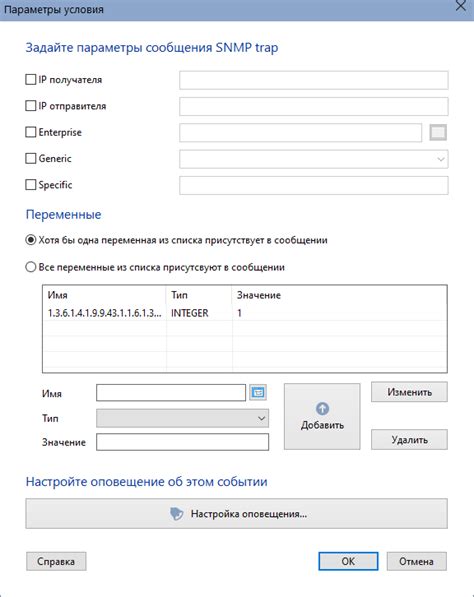
Установка новой версии SQL сервера может быть сложной процедурой. Чтобы упростить этот процесс и избежать потенциальных проблем, рекомендуется следовать следующим рекомендациям:
- Подготовьте систему: перед установкой новой версии SQL сервера убедитесь, что ваша система соответствует требованиям системы. Проверьте версию операционной системы, наличие необходимых компонентов, свободное место на диске и доступ к необходимым ресурсам.
- Сделайте резервную копию: перед установкой новой версии SQL сервера рекомендуется сделать резервную копию всех данных и настроек, связанных с установленной версией. Это позволит восстановить систему в случае неудачной установки или несовместимости новой версии с существующими данными.
- Прочитайте документацию: перед началом установки новой версии SQL сервера рекомендуется ознакомиться с официальной документацией. Она содержит полезную информацию о требованиях к системе, изменениях и новых возможностях, а также инструкции по установке и настройке.
- Выберите правильную версию: перед установкой новой версии SQL сервера убедитесь, что выбрана правильная версия для вашей системы. Учтите требования к операционной системе, доступные функции и возможности, а также ваши потребности и цели использования SQL сервера.
- Установите с обновлениями: при установке новой версии SQL сервера рекомендуется выбрать опцию установки с обновлениями. Это позволит установить последние исправления и улучшения, а также обеспечит более стабильную и безопасную работу сервера.
- Проверьте настройки безопасности: после установки новой версии SQL сервера рекомендуется проверить и настроить параметры безопасности. Установите сложные пароли, ограничьте доступ к серверу, активируйте мониторинг и журналирование, чтобы обеспечить безопасность ваших данных.
- Проверьте работу сервера: после установки новой версии SQL сервера рекомендуется проверить его работу. Запустите несколько тестовых запросов, проверьте доступность баз данных, убедитесь, что все функции работают корректно, и отследите наличие любых ошибок или проблем.
- Обновите приложения: если у вас есть приложения, использующие SQL сервер, убедитесь, что они совместимы с новой версией. Проверьте требования к версии SQL сервера, попробуйте запустить приложения и убедитесь, что они работают без проблем.
- Следите за рекомендациями производителя: продолжайте отслеживать рекомендации и обновления от производителя SQL сервера. Это поможет вам быть в курсе последних изменений, исправлений и новых функций, а также защитить сервер от возможных уязвимостей и атак.
Следуя этим рекомендациям, вы сможете установить новую версию SQL сервера без проблем и настроить ее для успешной работы.